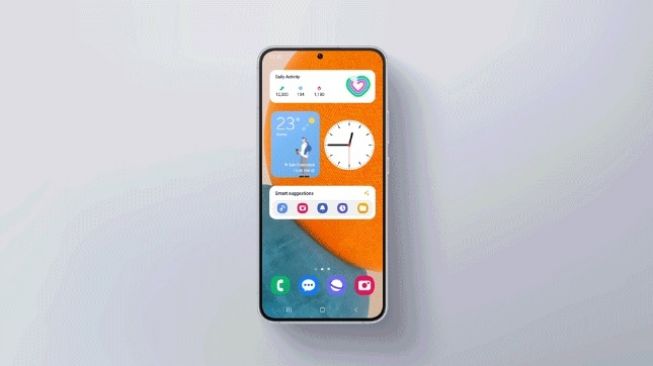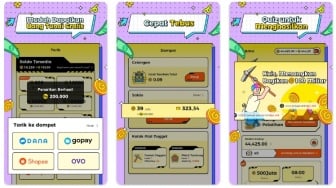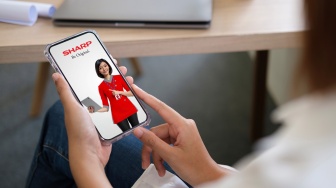Suara.com - Bosan dengan tampilan HP Samsung Anda yang itu-itu saja? Ingin memberikan sentuhan personal yang unik pada perangkat Anda? Ketahui bagaimana cara mengganti tema HP Samsung yang mudah untuk dilakukan.
Mengganti tema bisa menjadi solusinya! Dengan berbagai pilihan tema yang tersedia, Anda dapat mengubah tampilan HP sesuai dengan gaya dan kepribadian.
Penasaran bagaimana caranya? Berikut ini Suara.com telah merangkum langkah demi langkah tentang cara mengganti tema di HP Samsung dengan mudah dan cepat. Yuk, simak panduan lengkapnya!
1. Menggunakan Galaxy Themes
Samsung menyediakan aplikasi bawaan bernama Galaxy Themes yang memungkinkan pengguna untuk mengunduh dan menginstal tema baru. Berikut adalah langkah-langkah untuk mengganti tema menggunakan aplikasi ini:
- Buka Aplikasi Galaxy Themes: Temukan dan buka aplikasi Galaxy Themes di perangkat Samsung Anda. Aplikasi ini biasanya dapat ditemukan di menu aplikasi atau melalui pengaturan.
- Jelajahi Tema: Di dalam aplikasi, Anda akan melihat berbagai kategori tema seperti Populer, Baru, dan Gratis. Anda juga dapat menggunakan fitur pencarian untuk menemukan tema tertentu.
- Pilih Tema: Setelah menemukan tema yang Anda suka, ketuk tema tersebut untuk melihat detailnya. Anda akan melihat pratinjau tampilan serta informasi tentang harga jika tema tersebut berbayar.
- Unduh dan Terapkan: Jika tema gratis, cukup tekan tombol Unduh. Jika berbayar, Anda perlu menyelesaikan proses pembayaran terlebih dahulu. Setelah selesai mengunduh, tekan tombol Terapkan untuk mengubah tema perangkat Anda.
![Samsung Galaxy S23 FE. [Samsung]](https://media.suara.com/pictures/653x366/2024/12/18/19741-samsung-galaxy-s23-fe.jpg)
2. Mengganti Tema Melalui Pengaturan
Selain menggunakan aplikasi Galaxy Themes, Anda juga dapat mengganti tema langsung melalui pengaturan perangkat. Berikut langkah-langkahnya:
- Buka Pengaturan: Akses menu pengaturan dengan mengetuk ikon roda gigi di layar utama atau di panel notifikasi.
- Pilih 'Tampilan': Gulir ke bawah dan pilih opsi Tampilan (Display).
- Ketuk 'Tema': Di dalam menu Tampilan, cari opsi Tema dan ketuk untuk membuka pilihan tema yang tersedia.
- Pilih Tema yang Diinginkan: Di sini, Anda akan melihat daftar tema yang telah diunduh sebelumnya serta opsi untuk mengunduh tema baru dari Galaxy Themes. Pilih tema yang ingin diterapkan dan tekan tombol Terapkan.
3. Menggunakan Wallpaper dan Ikon Kustom
Selain mengganti tema secara keseluruhan, Anda juga bisa mempercantik tampilan HP Samsung dengan mengganti wallpaper dan ikon secara terpisah:
Baca Juga: Rahasia Gelap di iPhone: Detektif Ungkap Aplikasi Tak Terduga untuk Selingkuh!
- Mengganti Wallpaper: Buka aplikasi Galeri atau langsung dari menu pengaturan dengan memilih opsi Wallpaper. Pilih gambar dari galeri atau unduh wallpaper baru dari internet.
- Mengganti Ikon Aplikasi: Untuk mengganti ikon aplikasi, Anda bisa menggunakan launcher pihak ketiga seperti Nova Launcher atau Microsoft Launcher. Setelah menginstal launcher tersebut, Anda dapat memilih paket ikon yang berbeda untuk memberikan tampilan baru pada semua ikon aplikasi di layar utama.
4. Mengembalikan ke Tema Default